Рекламное объявление
Поскольку феномен Facebook продолжает расти, люди быстро становятся одержимыми постоянным обновлением друзей и семьи относительно своего статуса.
Зависимость от Facebook интересная. Во-первых, вы начинаете предоставлять общие обновления, такие как «Райан завершил два проекта сегодня!» В конце концов, вы начинайте добавлять несколько обновлений каждый день, например: «У Райана только что был обед с сыром и стейком на обед. хорошо!"
Одержимость вступает во владение, и следующее, что вы знаете, вы прибегли к установке Cellspin или Fring на свой мобильный телефон, чтобы что вы можете проверять обновления своих друзей или публиковать свои собственные постоянно в течение дня, даже если вы не находитесь за компьютером.
Так каков следующий уровень этой зависимости Facebook? Ну, одна из самых крутых вещей в Facebook - это простота, с которой вы можете распространять фотографии через свою страницу, чтобы все ваши друзья и семья могли просматривать их на своей «стене» в Facebook. Очевидное развитие этой концепции - размещение фотографий с вашего мобильного телефона - без компьютера или широкополосного подключения необходимо!
Как это возможно? Два слова - Facebook Mobile. Facebook предлагает мобильную функцию, с помощью которой вы можете просто отправлять фотографии со своего мобильного телефона на свою учетную запись Facebook.
Эта статья проведет вас через весь процесс. Но имейте в виду, что люди часто сталкиваются с проблемой, когда Facebook не «распознает» ваше мобильное устройство - эта статья также предлагает вам обходной путь. Поэтому добавьте эту страницу в закладки и передайте ее всем своим друзьям на Facebook, чтобы они тоже могли начать публиковать фотографии на Facebook со своих мобильных телефонов!
Как отправить фотографии с мобильного на учетную запись Facebook
Настроить мобильный телефон для отправки фотографий на свою учетную запись Facebook очень просто - если все пройдет гладко. Процесс установки происходит, когда вы отправляете свою первую фотографию на Facebook. После этого процесс так же прост, как отправка вашей фотографии по электронной почте на специальную учетную запись электронной почты, и она сразу же публикуется в вашем профиле.
Шаг № 1: Выберите фотографию для отправки в свою учетную запись Facebook
В качестве примера я попытался опубликовать фотографию моей дочери, которую я сделал во время нашего последнего посещения местного Детского музея, на свой аккаунт в Facebook. На мобильном телефоне при просмотре фотографии на мобильном устройстве обычно есть опция «Отправить фотографию» или «Отправить фотографию по электронной почте».

Как только вы попадете на экран, где вы можете ввести данные электронной почты, заполните поле адреса «mobile @».facebook.com»И заполните поле« Тема »с названием, которое вы хотели бы показать с вашей фотографией в Facebook.
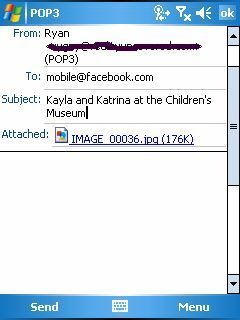
Когда вы закончите, отправьте электронное письмо на Facebook Mobile и терпеливо ждите. Через несколько минут (надеюсь) вы получите подтверждение по электронной почте с числовым кодом. Запишите код!
Шаг № 2: Отправьте код подтверждения
С мобильного телефона или с другого компьютера перейдите на Facebook Mobile.
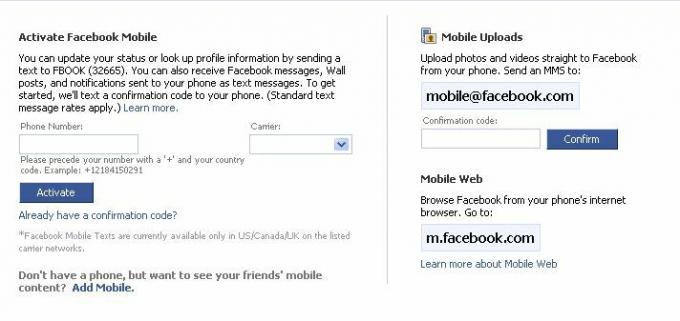
На этой странице введите код подтверждения и нажмите «Подтвердить». На этом этапе вы получите страницу подтверждения того, что ваш мобильный телефон подтвержден. Как только ваш телефон будет подтвержден, вы можете отправить по электронной почте столько фотографий, сколько захотите.facebook.com и они мгновенно опубликуют ваш профиль.
Нераспознанный или неподдерживаемый адрес - что мне делать?
Конечно, если вы одна из несчастливых душ (а их много), которые получают обратно электронное письмо от Facebook, в котором сообщается, что ваше устройство не распознано, не теряйте надежды. Для настоящего гика, когда вы настроены на что-то, всегда найдется способ.
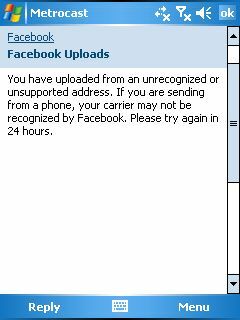
По-видимому, это распространенная ошибка, которую большое количество пользователей Facebook получают в ответ на мобильный @facebook.com электронное письмо. Если вы получили эту ошибку обратно (как и я), один хороший обходной путь - это установить приложение Zannel в вашу учетную запись Facebook. Zannel делает то, что разработчики Facebook, по-видимому, не могут, «направляя» фотографии, видео или текстовые обновления в свой профиль Facebook для вас.
Когда вы устанавливаете Zannel на Facebook, вам необходимо создать новую учетную запись Zannel - просто выберите идентификатор и пароль. После того, как вы зарегистрируетесь, нажмите на ссылку «включить», чтобы опубликовать мобильные картинки.
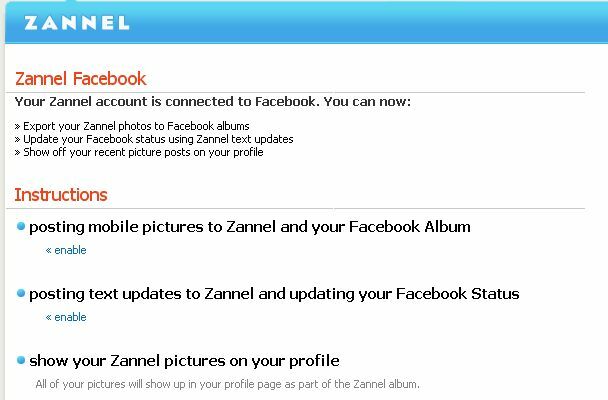
После того, как вы настроите его, Zannel предоставит вам личный адрес электронной почты, на который вы сможете отправить свои фотографии, чтобы опубликовать фотографии в своей учетной записи Facebook.
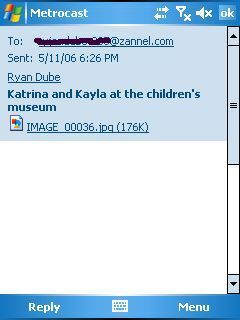
Удивительная вещь в этом подходе заключалась в том, что в тот момент, когда я отправил это электронное письмо, изображение сразу же появилось на моей стене в Facebook, так как а также в моем фотоальбоме на Facebook в категории «Фотографии Zannel» - не требуется код подтверждения, не отклоненное электронное письмо и не глюки. Zannel является красивый предмет.
Подробнее о Facebook Mobile
Помните, что если вы не можете отправлять электронные письма с помощью своего мобильного телефона, вы все равно можете получить доступ к своим друзьям. Facebook обновляет и обновляет ваш собственный статус с помощью функции обмена текстовыми сообщениями Facebook, доступной от Facebook Mobile страница интернета.
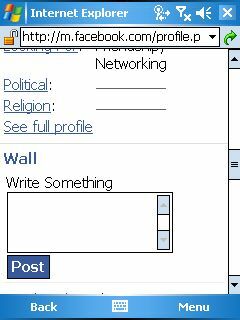
Еще один простой способ проверить Facebook, пока вы в пути, - через портал мобильного доступа по адресу http://m.facebook.com с вашего мобильного устройства с поддержкой Интернета.
Хотя Facebook, безусловно, не идеален, он, безусловно, является нынешним лидером в социальных сетях. Если вы хотите оставаться на связи с семьей и друзьями, даже если вы мобильны, Facebook - это способ сделать это. И теперь вы даже можете сделать снимок с помощью мобильного телефона и немедленно покажите это всем своим друзьям на Facebook. Теперь, как это круто?
Какие инструменты делают вы использовать, чтобы оставаться на связи с Facebook, когда вы мобильны? Поделитесь своим мнением в разделе комментариев ниже.
Райан имеет степень бакалавра в области электротехники. Он 13 лет проработал в области автоматизации, 5 лет - в сфере информационных технологий, а сейчас является инженером приложений. Бывший управляющий редактор MakeUseOf, он выступал на национальных конференциях по визуализации данных и был представлен на национальном телевидении и радио.